毎日の資料作成に時間を取られ、本来の業務に集中できていませんか?
私も以前は同じ悩みを抱え、資料作成に3時間以上かけていました。
しかし、スライド生成AI「イルシル」とChatGPTを連携させることで、作成時間を最大1/3に短縮。
業務効率化のプロが教える「イルシル×ChatGPT連携術」で、あなたも30分でプロ品質のスライドを作成できるようになります。
イルシルとChatGPTで資料作成を劇的に効率化する5つの方法
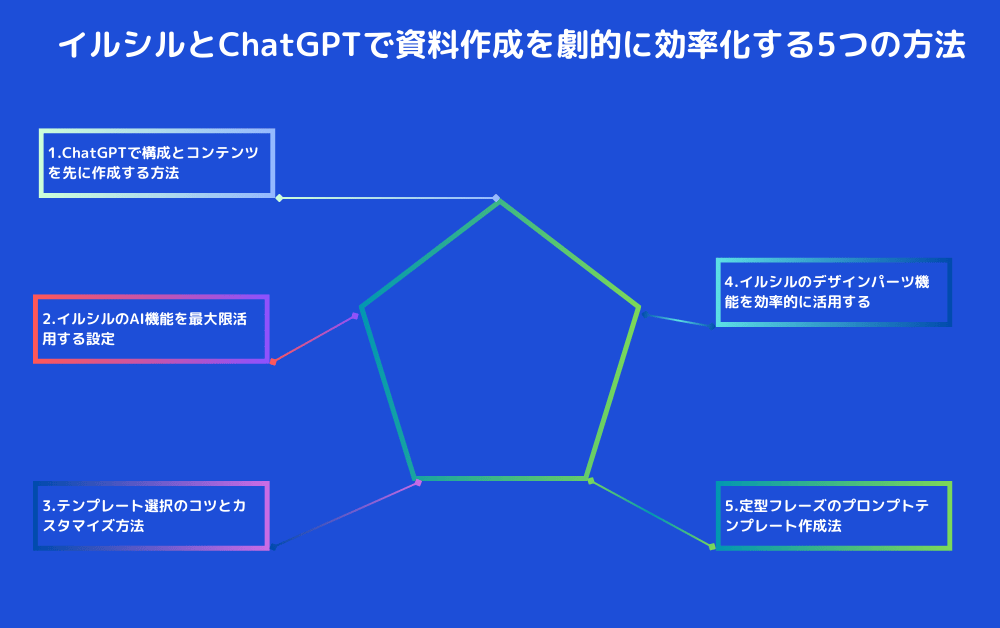
資料作成の効率化には、イルシルとChatGPTの連携が鍵となります。
以下の5つの方法を順番に解説していきます。
- ChatGPTで構成とコンテンツを先に作成する方法
- イルシルのAI機能を最大限活用する設定
- テンプレート選択のコツとカスタマイズ方法
- デザインパーツ機能の効率的な使い方
- 定型フレーズのプロンプトテンプレート作成法
方法1:ChatGPTで構成とコンテンツを先に作成する方法
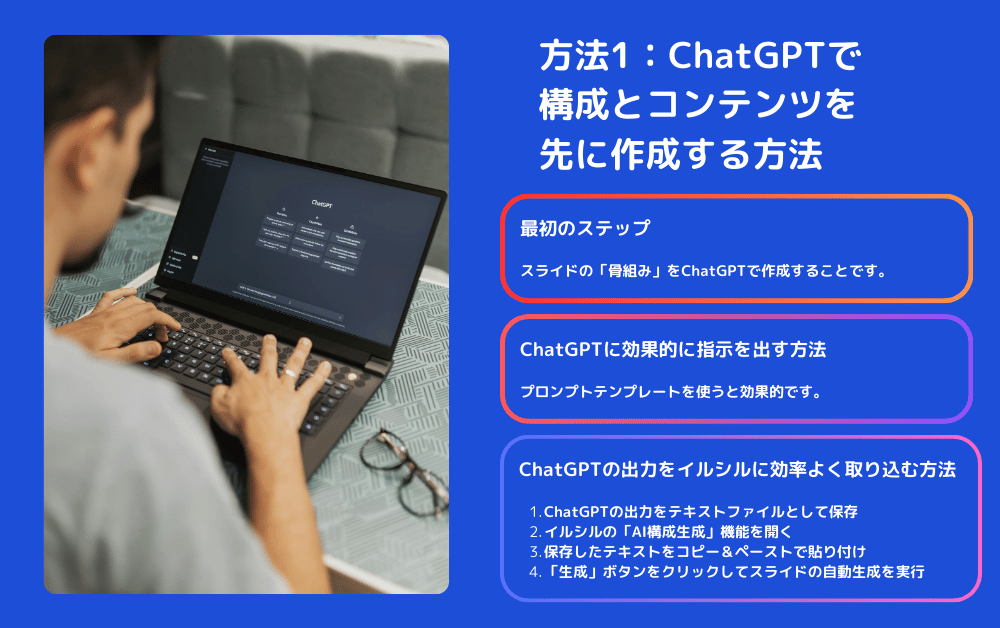
イルシルとChatGPTを連携させる最初のステップは、スライドの「骨組み」をChatGPTで作成することです。
ChatGPTに効果的に指示を出す方法
ChatGPTに良質なスライド内容を生成してもらうには、以下のようなプロンプトテンプレートを使うと効果的です:
※プロンプトをコピーするには、右下のコピーボタンをクリック!簡単に活用できます
以下の条件に合うプレゼンテーション用スライドの内容を作成してください:
テーマ:[発表テーマ]
対象者:[聴衆の属性]
目的:[このプレゼンの目的]
スライド枚数:[希望する枚数]
構成:
- タイトルスライド
- 目次
- [その他必要なセクション]
- まとめ
各スライドには以下を含めてください:
1. スライドタイトル
2. 本文(箇条書き形式)
3. 補足説明(話者ノート)
特別な要望:[デザインや内容に関する要望]このテンプレートにあなたの具体的な情報を入れることで、ChatGPTはスライド用の構成と内容を生成してくれます。
ChatGPTの出力をイルシルに効率よく取り込む方法
ChatGPTから得た内容をイルシルに取り込む際のポイントは以下の通りです:
- ChatGPTの出力をテキストファイルとして保存
- イルシルの「AI構成生成」機能を開く
- 保存したテキストをコピー&ペーストで貼り付け
- 「生成」ボタンをクリックしてスライドの自動生成を実行
実際に試してみると、ChatGPTで作成した構成がイルシルで美しいスライドに変換されます。
これだけで資料作成時間を半分以下に短縮できるのです。
方法2:イルシルのAI機能を最大限活用する設定
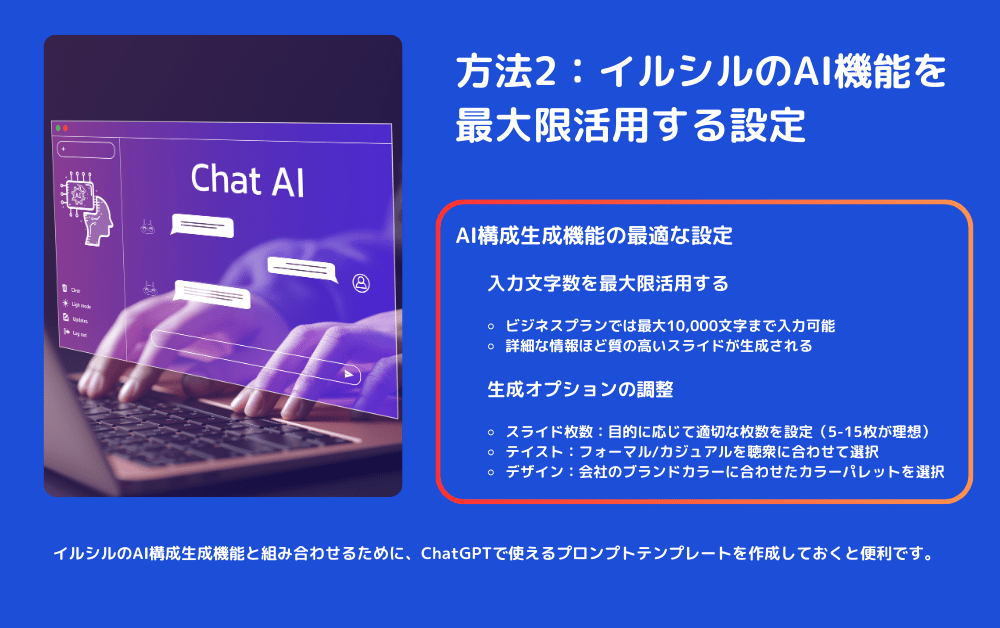
イルシルの公式サイトで無料トライアルを始めると、すぐにAI機能を体験できます。
イルシルのAI機能を最大限に活用するための設定方法を解説します。
AI構成生成機能の最適な設定
イルシルのAI構成生成機能を使う際のポイントは以下の通りです:
- 入力文字数を最大限活用する
- ビジネスプランでは最大10,000文字まで入力可能
- 詳細な情報ほど質の高いスライドが生成される
- 生成オプションの調整
- スライド枚数:目的に応じて適切な枚数を設定(5-15枚が理想)
- テイスト:フォーマル/カジュアルを聴衆に合わせて選択
- デザイン:会社のブランドカラーに合わせたカラーパレットを選択
ChatGPTのプロンプトテンプレートの作成と活用法
イルシルのAI構成生成機能と組み合わせるために、ChatGPTで使えるプロンプトテンプレートを作成しておくと便利です:
※プロンプトをコピーするには、右下のコピーボタンをクリック!簡単に活用できます
以下のフォーマットでスライド構成を作成してください:
タイトル:[発表タイトル]
目的:[このプレゼンの目的]
対象:[聴衆の属性]
スライド数:[希望するスライド数]
各スライドは以下の形式で提供してください:
1. [スライドタイトル]
- 要点1
- 要点2
- 要点3
(簡単な説明文)
2. [スライドタイトル]
...
このようなテンプレートを使えば、ChatGPTから得た構成をイルシルのAI構成生成に入力するだけで、高品質なスライドを効率的に作成できます。
方法3:テンプレート選択のコツとカスタマイズ方法
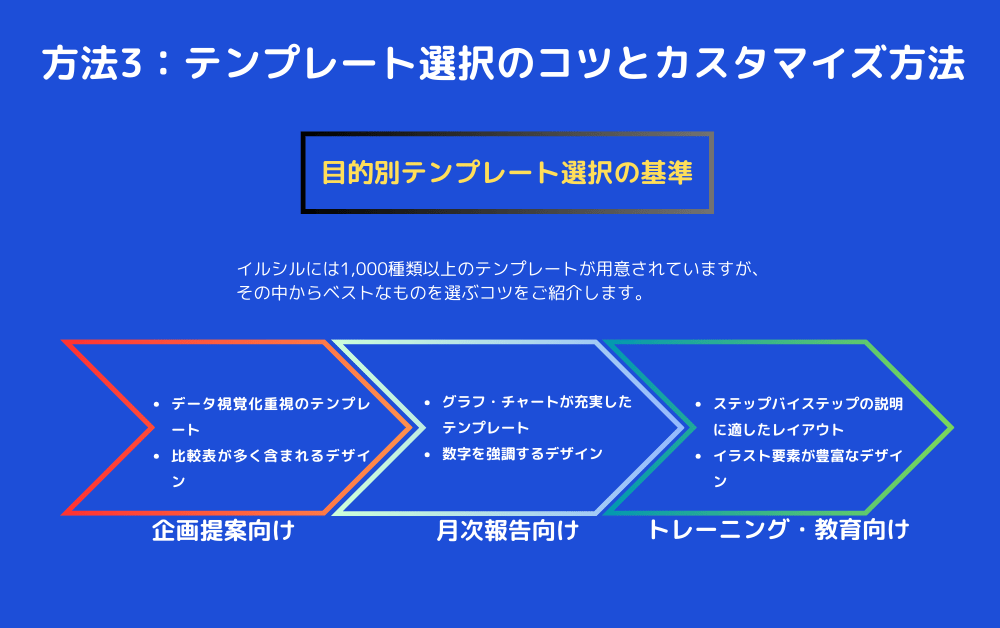
イルシルには1,000種類以上のテンプレートが用意されていますが、その中からベストなものを選ぶコツをご紹介します。
目的別テンプレート選択の基準
プレゼンの目的によって最適なテンプレートは異なります:
- 企画提案向け
- データ視覚化重視のテンプレート
- 比較表が多く含まれるデザイン
- 月次報告向け
- グラフ・チャートが充実したテンプレート
- 数字を強調するデザイン
- トレーニング・教育向け
- ステップバイステップの説明に適したレイアウト
- イラスト要素が豊富なデザイン
テンプレートのカスタマイズ手順
選んだテンプレートを自社用にカスタマイズする方法:
- ロゴの一括挿入
- 「設定」→「ロゴ設定」から自社ロゴをアップロード
- 位置とサイズを調整して「すべてのスライドに適用」を選択
- カラーパレットの変更
- 「設定」→「カラー設定」からブランドカラーを設定
- プリセットから選択するか、カスタムカラーを設定
- フォントの統一
- 「設定」→「フォント設定」から企業の指定フォントを選択
- 見出しと本文で異なるフォントを設定可能
これらの設定を行っておくと、どのテンプレートを選んでも企業のブランドに合ったデザインに自動調整されます。
方法4:イルシルのデザインパーツ機能を効率的に活用する

イルシルには豊富なデザインパーツが用意されており、これらを活用することでプロ並みのスライドデザインを簡単に実現できます。
デザインパーツライブラリの効果的な使い方
イルシルのデザインパーツライブラリには、さまざまな種類のパーツが用意されています:
- デザインパーツカテゴリの活用
- フレーム、図形、アイコン、装飾など目的に合わせてカテゴリから選択
- 用途に応じたパーツを素早く見つけることができる
- デザインパーツの検索機能の活用
- キーワード検索で必要なパーツをすばやく見つける
- 例:「矢印」「チャート」「吹き出し」など
デザインパーツの組み合わせテクニック
複数のデザインパーツを組み合わせて独自のスライドを作成する方法:
- 基本レイアウトの選択
- 情報の階層に合わせたレイアウトを選ぶ
- 余白を意識したシンプルな配置を心がける
- 視覚的要素の追加
- アイコン:抽象的な概念を視覚化
- グラフ:数値データを分かりやすく表現
- 図解:複雑な関係性を整理して表示
- 強調要素の活用
- 吹き出し:重要ポイントを目立たせる
- ボックス:関連情報をグループ化
- 矢印:流れや関係性を示す
これらのテクニックを使いこなせば、ChatGPTで生成した内容をさらに洗練されたビジュアルに変換できます。
自分だけのデザインルールを作り、一貫性のあるスライドデザインを維持することが重要です。
方法5:定型フレーズのプロンプトテンプレート作成法
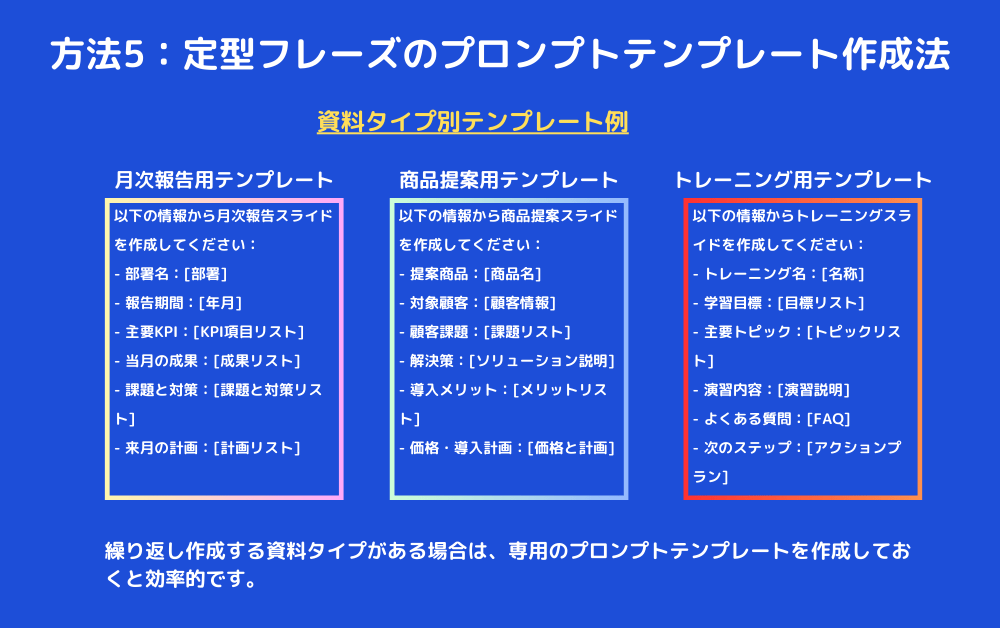
繰り返し作成する資料タイプがある場合は、専用のプロンプトテンプレートを作成しておくと効率的です。
資料タイプ別テンプレート例
月次報告用テンプレート
※プロンプトをコピーするには、右下のコピーボタンをクリック!簡単に活用できます
以下の情報から月次報告スライドを作成してください:
- 部署名:[部署]
- 報告期間:[年月]
- 主要KPI:[KPI項目リスト]
- 当月の成果:[成果リスト]
- 課題と対策:[課題と対策リスト]
- 来月の計画:[計画リスト]
商品提案用テンプレート
以下の情報から商品提案スライドを作成してください:
- 提案商品:[商品名]
- 対象顧客:[顧客情報]
- 顧客課題:[課題リスト]
- 解決策:[ソリューション説明]
- 導入メリット:[メリットリスト]
- 価格・導入計画:[価格と計画]
トレーニング用テンプレート
以下の情報からトレーニングスライドを作成してください:
- トレーニング名:[名称]
- 学習目標:[目標リスト]
- 主要トピック:[トピックリスト]
- 演習内容:[演習説明]
- よくある質問:[FAQ]
- 次のステップ:[アクションプラン]
テンプレートの保存と共有方法
作成したテンプレートを組織内で共有する方法:
- ChatGPTでテンプレートを作成後、テキストファイルとして保存
- チームのクラウドストレージに保存してリンクを共有
- イルシルのワークスペース機能を使用して、チームメンバーとテンプレートを共有
このように定型フレーズをテンプレート化しておくことで、繰り返し行う資料作成の効率が飛躍的に向上します。
会社にスライド生成AIを導入するための提案資料の作り方

企業で働く方の中には、イルシルのようなスライド生成AIの便利さを実感しても、「会社に導入してもらうには?」と悩む方も多いでしょう。
ここでは、経営層や決裁者を説得するための効果的な提案資料の作り方をご紹介します。
ChatGPTで作る!導入提案スライドのプロンプトテンプレート
以下のプロンプトテンプレートをコピーして、ChatGPTに貼り付けるだけで、説得力のある導入提案資料を作成できます。
作成した内容をイルシルに取り込めば、プロ品質の提案スライドが完成します。
※プロンプトをコピーするには、右下のコピーボタンをクリック!簡単に活用できます
あなたは企業向けプレゼンテーション作成の専門家です。
私はスライド生成AIを自社に導入するための提案資料を作成する必要があります。
経営層を説得し、導入を確実に承認してもらうための包括的な提案書を作成してください。
【変数:入力情報】
* 現在の平均スライド作成時間: [3]時間/スライド
* 月間作成スライド数: [30]件
* 担当者の平均時給: [3000]円
以下の要素を含む提案資料を作成してください:
1. エグゼクティブサマリー:導入の目的と期待される主要な成果を簡潔に
2. 現状分析:
* 現在のスライド作成プロセスの非効率性と課題
* 工数・時間の実測データと比較分析(上記の変数を活用)
* 業界標準や競合他社との比較
3. 提案ソリューションの詳細:
* スライド生成AIの主要機能と特徴
* 具体的なユースケースと適用例
* 他社での成功事例と実際の効果
4. 費用対効果分析:
* 導入・運用コストの詳細内訳
* 工数削減効果の数値化(時間・人件費換算)
* ROI計算と投資回収期間の試算
5. リスク評価と対策:
* 情報セキュリティ対策
* 既存システムとの統合方法
* コンプライアンス・法的考慮事項
6. 実装計画:
* 段階的導入スケジュール
* 必要なトレーニングプラン
* 成功指標(KPI)の設定
7. 視覚的デモンストレーション:
* 実際の業務データを使用したビフォー/アフター例
* AIが生成したサンプルスライド
提案資料作成時のポイント
上記のプロンプトを使用する際の効果的なポイントをいくつかご紹介します:
- 数値の具体化
- 自社の実際のデータを入力して具体的なROIを算出
- 例:月30件×3時間×3,000円=270,000円/月の工数がかかっている現状を示す
- 成功事例の引用
- 同業他社の導入事例があれば積極的に引用
- 業界特有の課題解決例を強調
- 段階的導入の提案
- 全社一斉導入ではなく、特定部門での試験導入から始める提案
- 成功指標を明確にして効果を可視化する方法を提示
このプロンプトとイルシルを組み合わせることで、経営層を納得させる説得力のある提案資料を短時間で作成できます。
イルシルを使うとどれだけ時間短縮できる?実際のデータから考察
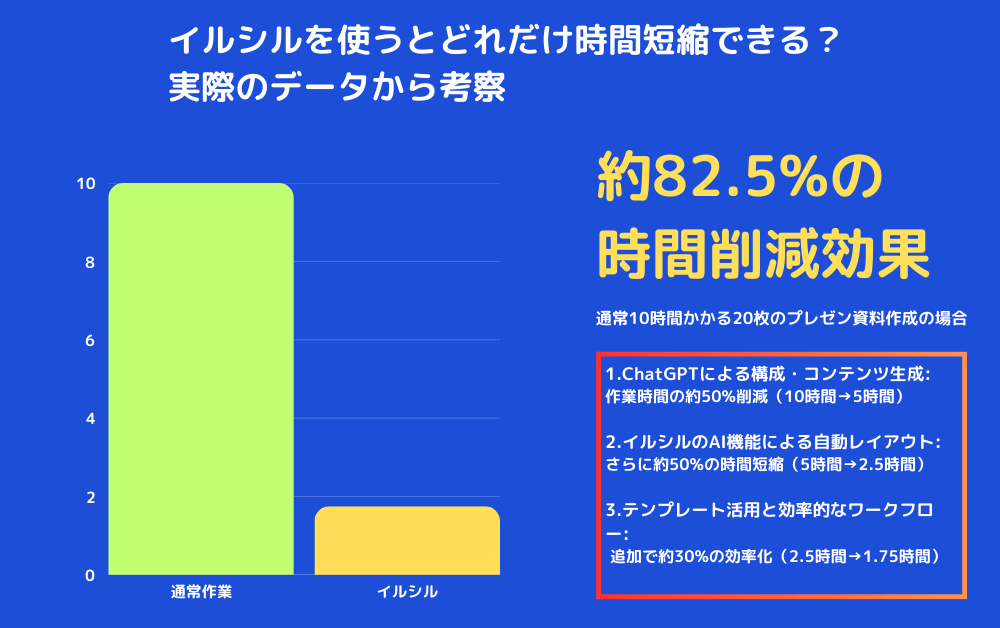
資料作成にかかる時間を正確に把握することは、業務効率化を検討する上で非常に重要です。
ここでは、提案書・プレゼン資料作成の時間に関する業界調査データをもとに、イルシルとChatGPTを活用した場合の時間短縮効果について考察します。
通常の提案書・プレゼン資料作成にかかる時間
業界調査によると、提案書やプレゼン資料の作成時間は以下のような目安があります:
- 営業資料(10~20スライド): 一般的に1~3時間
- プレゼン資料: デザインやストーリー構築の必要性から、6~8時間を要することが多い
- 社内資料: 定型フォーマットを活用すれば、2~4時間程度
また、1スライドあたりの作成時間の目安は以下の通りです:
- テキスト中心のスライド: 10~15分/枚
- グラフ・図表入りのスライド: 30~60分/枚
- 動画・アニメーション付きのスライド: 45~90分/枚
- 調査データを用いたスライド: 60~120分/枚
経験値別にみると、10枚のプレゼン資料を作成する場合:
- 初心者: 約10~20時間
- 中級者: 約6~10時間
- 上級者: 約3~5時間
テンプレートやAIツールによる時間短縮効果
調査データでは、テンプレートを活用することで資料作成時間を平均で30~50%短縮できることがわかっています。特にIT業界ではテンプレート使用率が約80%に達しており、効率化への意識が高いことがうかがえます。
さらに注目すべきは、AIツール活用による効果です:
- コンテンツ自動生成を活用することで、作業時間を約50%短縮できるという実践例がある
- クリエイティブプラットフォームを利用すると、最大で90%の時間短縮が可能との報告もある
イルシルとChatGPTの連携による驚異的な効率化
これらの業界データを踏まえると、イルシルとChatGPTを連携させた場合の効果は非常に大きいと言えます。
具体的なケーススタディとして、通常10時間かかる20枚のプレゼン資料作成を考えてみましょう:
- ChatGPTによる構成・コンテンツ生成: 作業時間の約50%削減(10時間→5時間)
- イルシルのAI機能による自動レイアウト: さらに約50%の時間短縮(5時間→2.5時間)
- テンプレート活用と効率的なワークフロー: 追加で約30%の効率化(2.5時間→1.75時間)
つまり、イルシルとChatGPTの連携によって、10時間の作業が約1.75時間に短縮される可能性があります。これは約82.5%の時間削減効果です。
もちろん、資料の複雑さや求められる品質によって効果は変動しますが、多くのビジネスシーンにおいて劇的な効率化が期待できるのです。
よくある勘違い(私の失敗談)

イルシルとChatGPTを組み合わせる上で、私自身が経験した失敗談をお伝えします。
勘違い1:「AIに任せれば完璧な資料ができる」
私が最初にイルシルを使ったとき、AIが自動生成したスライドをそのまま使おうとしました。
しかし、実際のプレゼンでは内容の専門性や正確性が不足していることに気づきました。
正しい使い方: AIは「下書き」を作成するツールと考え、専門的な内容や数値は必ず人間がチェックする必要があります。
特に重要なプレゼンでは、生成された内容を自分の専門知識で補完することが大切です。
勘違い2:「詳細な指示を出さなくても良い」
最初は「会社概要のスライドを作成して」といった曖昧な指示を出していましたが、思ったような結果が得られませんでした。
正しい使い方: ChatGPTやイルシルのAIには、できるだけ具体的な指示を出すことが重要です。
対象者、目的、トーン、含めるべき情報などを詳細に伝えることで、質の高い結果が得られます。
勘違い3:「デザインは後回しでよい」
内容だけに集中し、デザイン面を軽視していたところ、情報が詰め込まれすぎて読みにくいスライドができてしまいました。
正しい使い方: 内容と同時にデザインも考慮することが重要です。
1スライドあたりの情報量を適切に保ち、視覚的な階層構造を意識しましょう。
イルシルのデザインパーツ機能を活用して、情報の整理と視覚化を行うことをお勧めします。
<イルシルの評判・口コミについて気になる方はこちらの記事をご覧ください。>
まとめ:ChatGPTとイルシルの連携で資料作成を最大限に効率化しよう

イルシルとChatGPTを連携させた資料作成の5つの方法をご紹介しました。
まとめると以下のようになります:
- ChatGPTで構成とコンテンツを先に作成
- イルシルのAI機能を最大限活用する設定を行う
- 目的に合ったテンプレートを選択しカスタマイズする
- デザインパーツ機能を効率的に活用する
- 定型フレーズのプロンプトテンプレートを作成しておく
これらのテクニックを駆使することで、資料作成時間を劇的に短縮し、より質の高いプレゼンテーションを作成することができます。
特に方法1と2を組み合わせるだけでも、資料作成時間を半分以下に削減できるでしょう。
まずはイルシルの無料トライアルから始めて、この記事で紹介した方法を実践してみてください。
きっとあなたの資料作成ワークフローが大きく変わるはずです。


